Bienvenido a nuestra guía sobre cómo crear sin esfuerzo un cautivador Sitio web de reservas directas utilizando nuestro exquisito Plantillas Premium. En sólo 5 minutos, puede tener un sitio web impresionante sin necesidad de conocimientos de codificación.
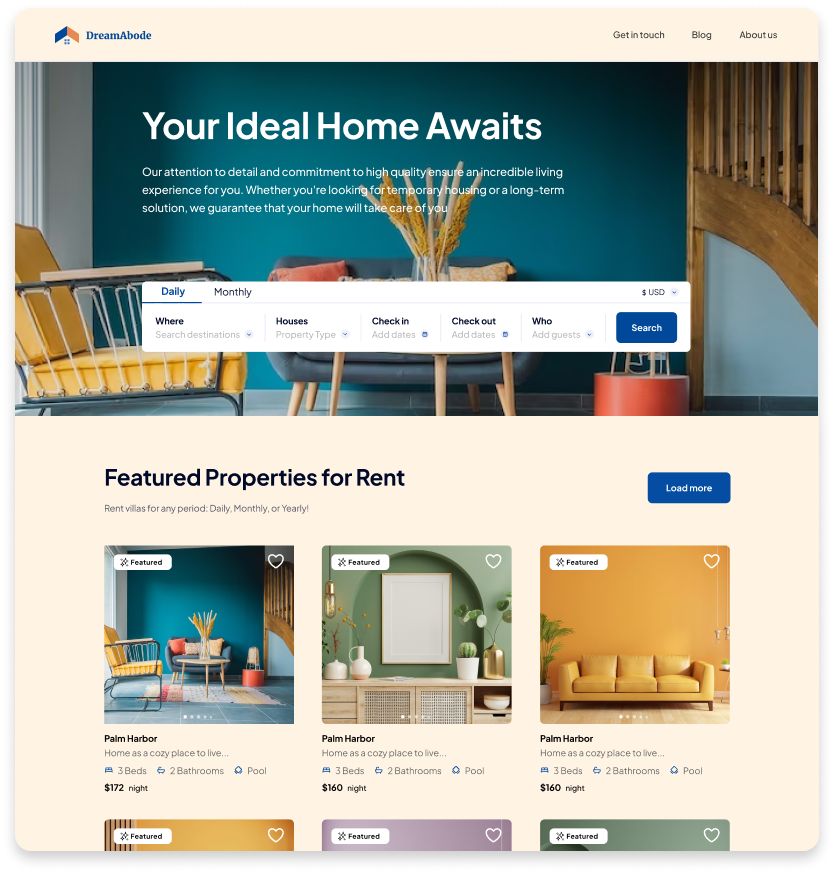
Primeros pasos: Cómo crear su sitio web
- Navegue hasta el Páginas web (Tenga en cuenta que la creación de sitios web sólo está disponible en la versión de escritorio).
- Haga clic en el botón Crear sitio web botón.
- Seleccione los anuncios que desea mostrar en su sitio web.
- Desbloquee las funciones Premium haciendo clic en Plantillas Premium y añadir sus datos de pago.
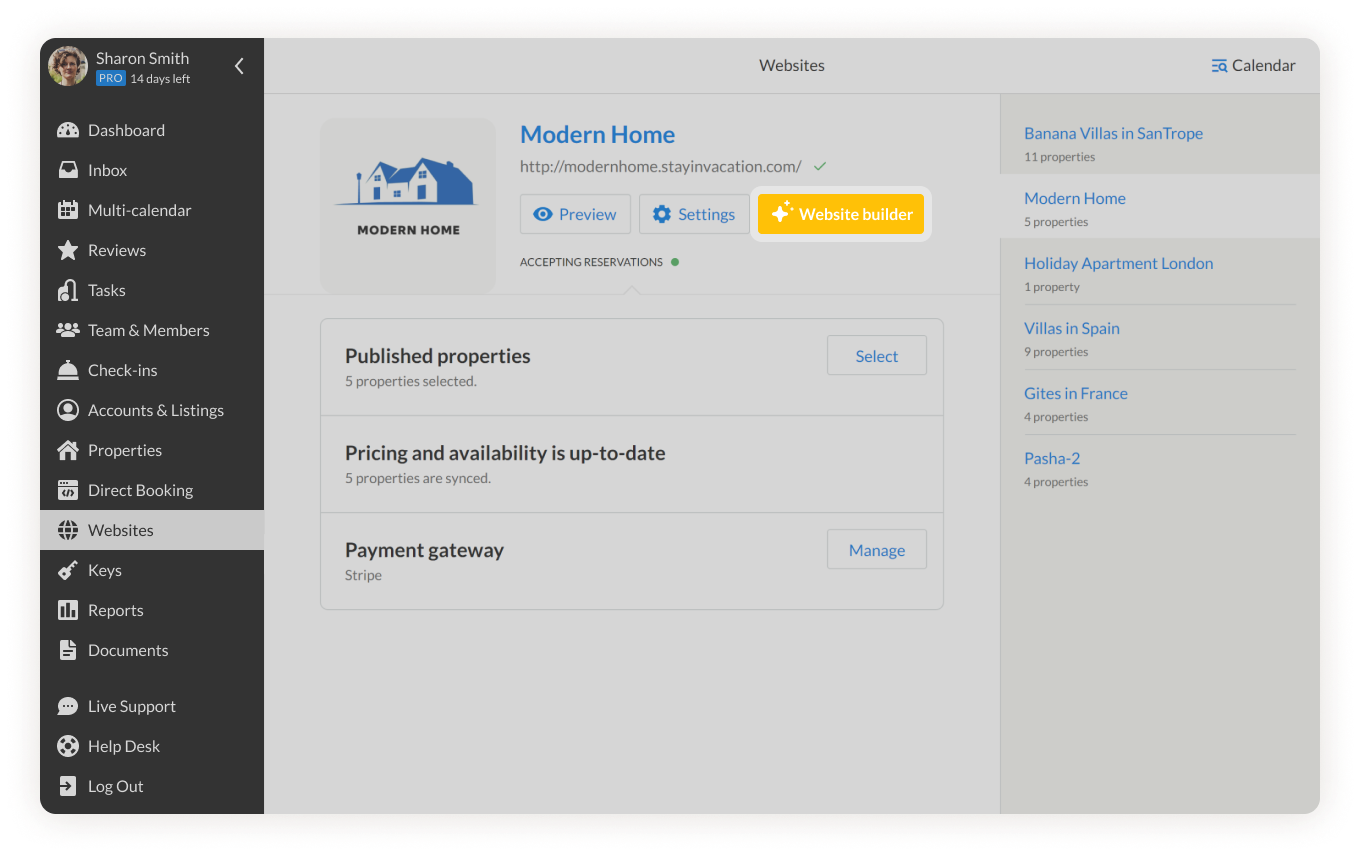
Ahora, vamos a añadir contenido a su sitio web y personalizar su apariencia.
Diseño de su sitio web
Una vez que haya actualizado su cuenta, encontrará las funciones básicas de Página principal ya creado por defecto.
Para gestionar y editar el contenido de su página, haga clic en Editar diseño de página.
Personalización de la cabecera:
- Sube tu Logotipo de la empresa en formato JPEG, PNG o GIF. Su logotipo se mostrará elegantemente en las secciones Encabezado y Pie de página.
- Crear hasta seis pestañas para su menú principal. Puede cambiarles el nombre fácilmente e incluir enlaces a URL como entradas de blog o páginas de destino para que sus visitantes las exploren. Las pestañas también pueden ocultarse si se desea.
- Muestre su información de contacto en el encabezado y el pie de página añadiendo un número de contacto.
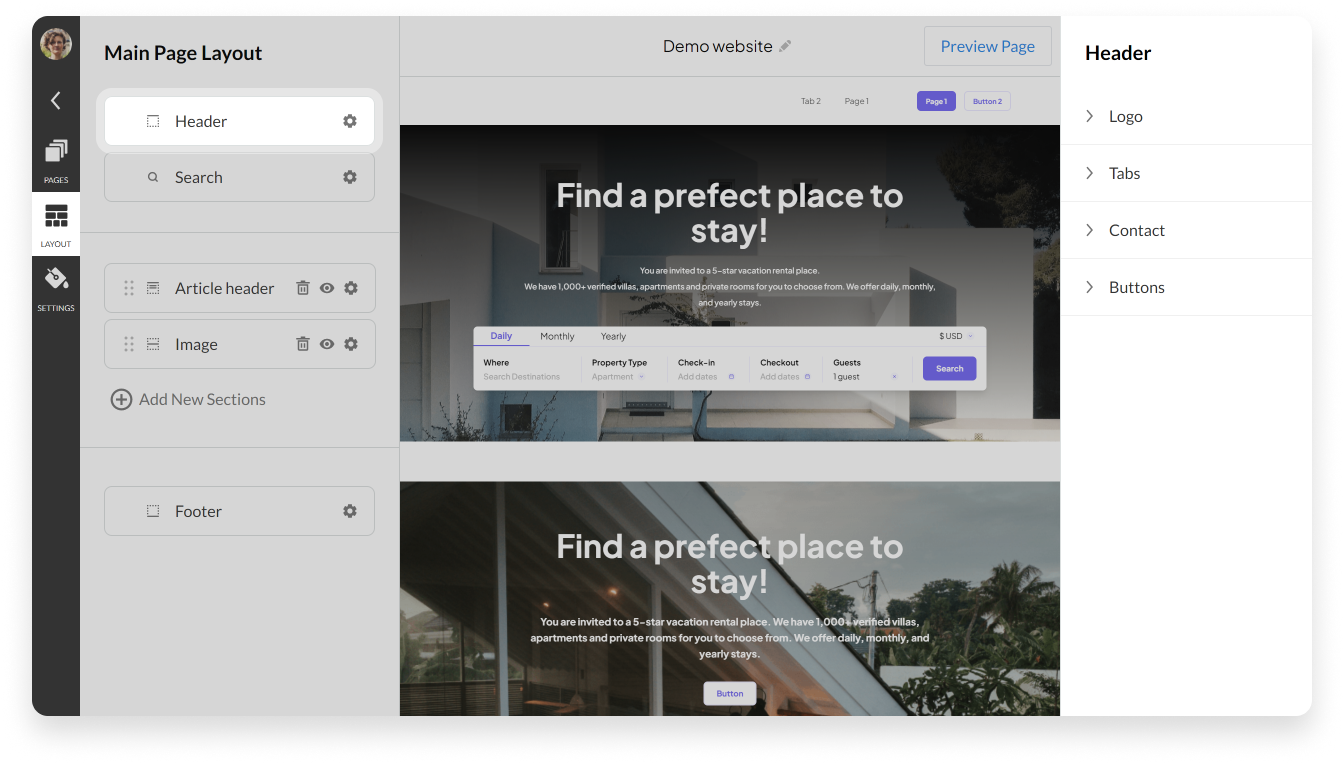
Sección de búsqueda:
- Elija entre alineación Centrada o Izquierda para el Disposición preferida.
- Añada un título y una descripción convincentes en la sección Sección de contenidos.
- Active los modos Diario, Mensual y Anual para sus alquileres. Si solo ofreces alquileres a corto plazo, puedes desactivar los modos Mensual y Anual, diseñados para alquileres a medio y largo plazo.
- Permitir a los huéspedes realizar búsquedas basadas en Tipos de propiedad y Ubicaciones (El tipo de propiedad puede establecerse en Editor de listados de reservas directas)
- Suba una imagen de fondo cautivadora para la sección de búsqueda en formato JPEG, PNG o GIF.
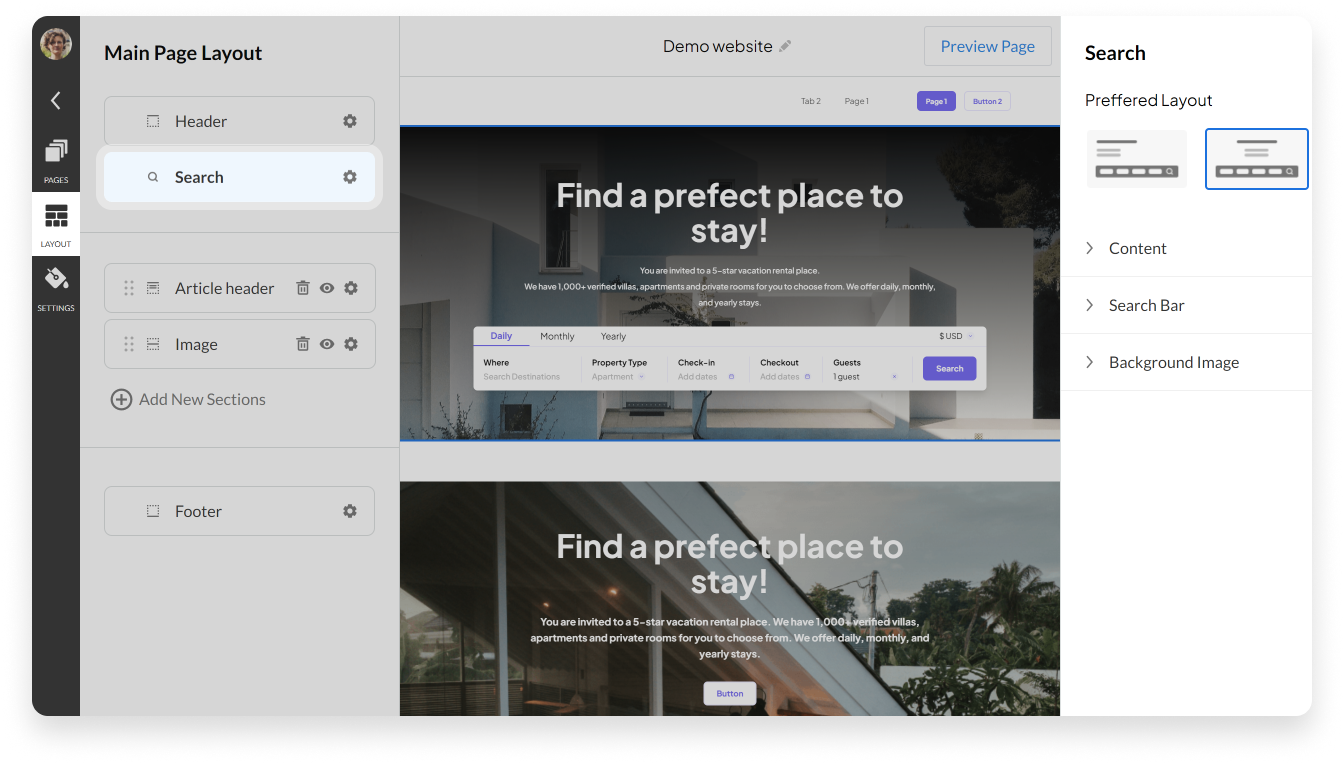
Sección de pie de página:
- Incluya hasta cuatro pestañas que lleven a sitios web externos o a otras páginas de su sitio web iGMS.
- Proporcione información esencial sobre su empresa en el Sección de contenidos.
- Personalice dos botones que llevan a sitios web externos o a otras páginas de su sitio web iGMS.
- Añade enlaces a tus páginas de redes sociales, como Facebook, Tiktok, Instagram y Twitter.
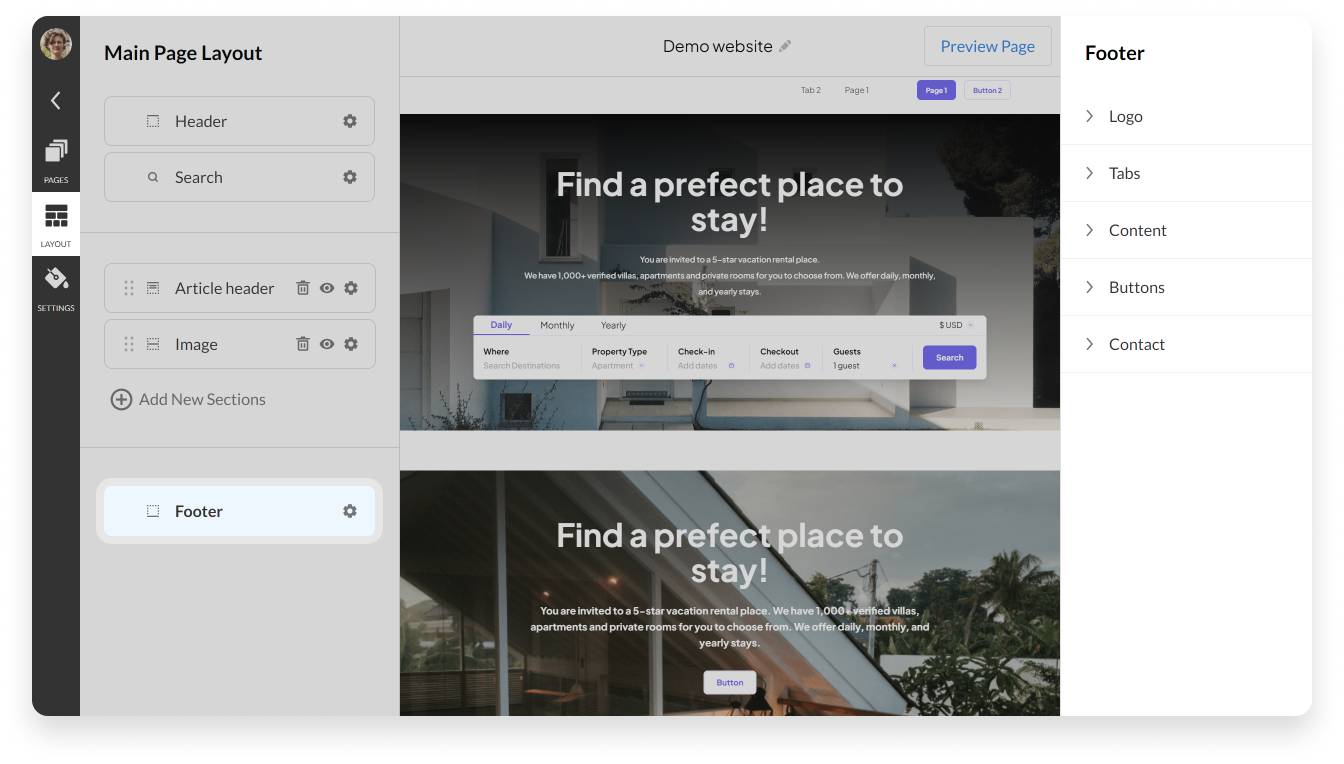
Además de las opciones de diseño existentes, tiene la flexibilidad de añadir un Nueva sección a su página, lo que le permitirá adaptar su sitio web a la perfección. Estas son las distintas opciones disponibles:
- Imagen: Una imagen cautivadora que dice mucho y capta la esencia de sus alquileres.
- Encabezado del artículo: Capte la atención de sus visitantes con una cabecera atractiva e informativa.
- Texto/Artículo: Comparta historias convincentes, descripciones detalladas o información importante sobre sus alquileres.
- Banner: Atrévase con una pancarta llamativa que promocione sus principales ofertas.
- Banner con elementos: Muestre las principales ventajas de sus alquileres con elementos visualmente atractivos.
- Categorías: Muestre sus anuncios en categorías específicas o destaque las propiedades destacadas. Puede seleccionar las propiedades que desea que se muestren en la sección Destacados en Sitio web → Configuración.
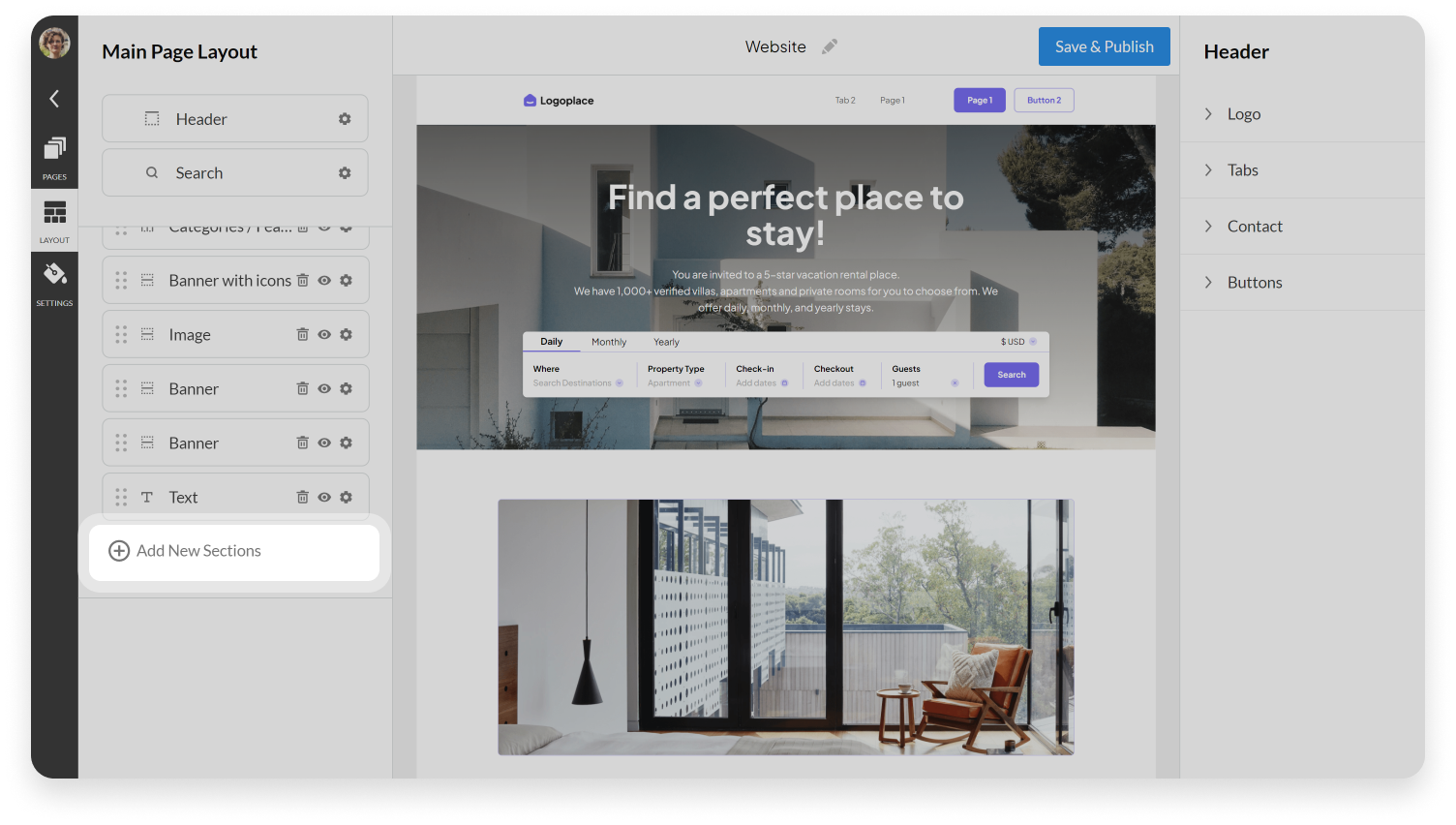
Exploremos la Banner con elementos y vea cómo puede mejorar su sitio web.
Con esta sección, puede presentar los puntos de venta exclusivos de sus alquileres de una manera visualmente cautivadora. Siga estos sencillos pasos para crear una Banner con elementos:
- Elija entre dos diseños: Opte por un Banner con o sin Ilustraciónsegún sus preferencias y estilo.
- Añadir hasta 4 elementos a la páginay, para cada elemento, proporcione un título y una descripción individuales. Estos elementos serán los aspectos más destacados de su alquiler y captarán la atención de sus huéspedes potenciales.
- Personalizar el botón para llevar a sus visitantes a un sitio web externo o a otra página de su sitio web iGMS. Esta puede ser una gran oportunidad para incitarles a realizar una acción, como hacer una reserva.
- Personalizar el fondo seleccionando un Color personalizado o manteniendo el predeterminado. Esto le permite alinear la sección con la estética de su marca.
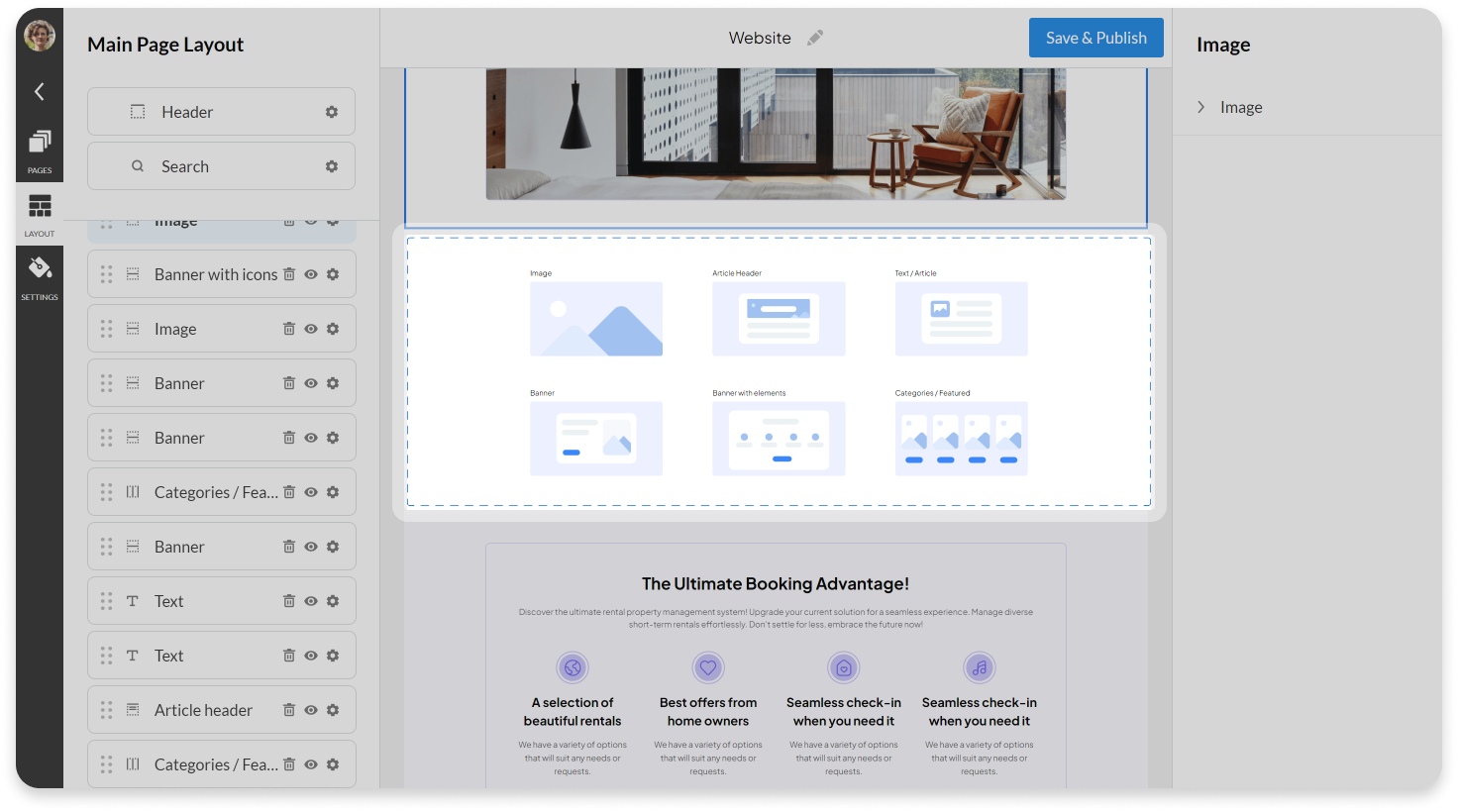
Además de nuestras sencillas opciones de personalización del diseño, hay un Ajustes Pestaña con una serie de funciones para personalizar aún más su sitio web y adaptarlo a la identidad de su marca.
- Elija su tema: Elija entre dos bonitos temas: un elegante y sofisticado tema oscuro o un fresco y luminoso tema claro. Elige el que mejor se adapte a la personalidad de tu marca y cree la atmósfera perfecta para tus visitantes.
- Branding Master Color: Defina el color principal de su marca y observe cómo los colores de los botones, las fuentes y los iconos se ajustan a la perfección para armonizar con la paleta de colores elegida. Esto garantiza un aspecto coherente y profesional en todo el sitio web.
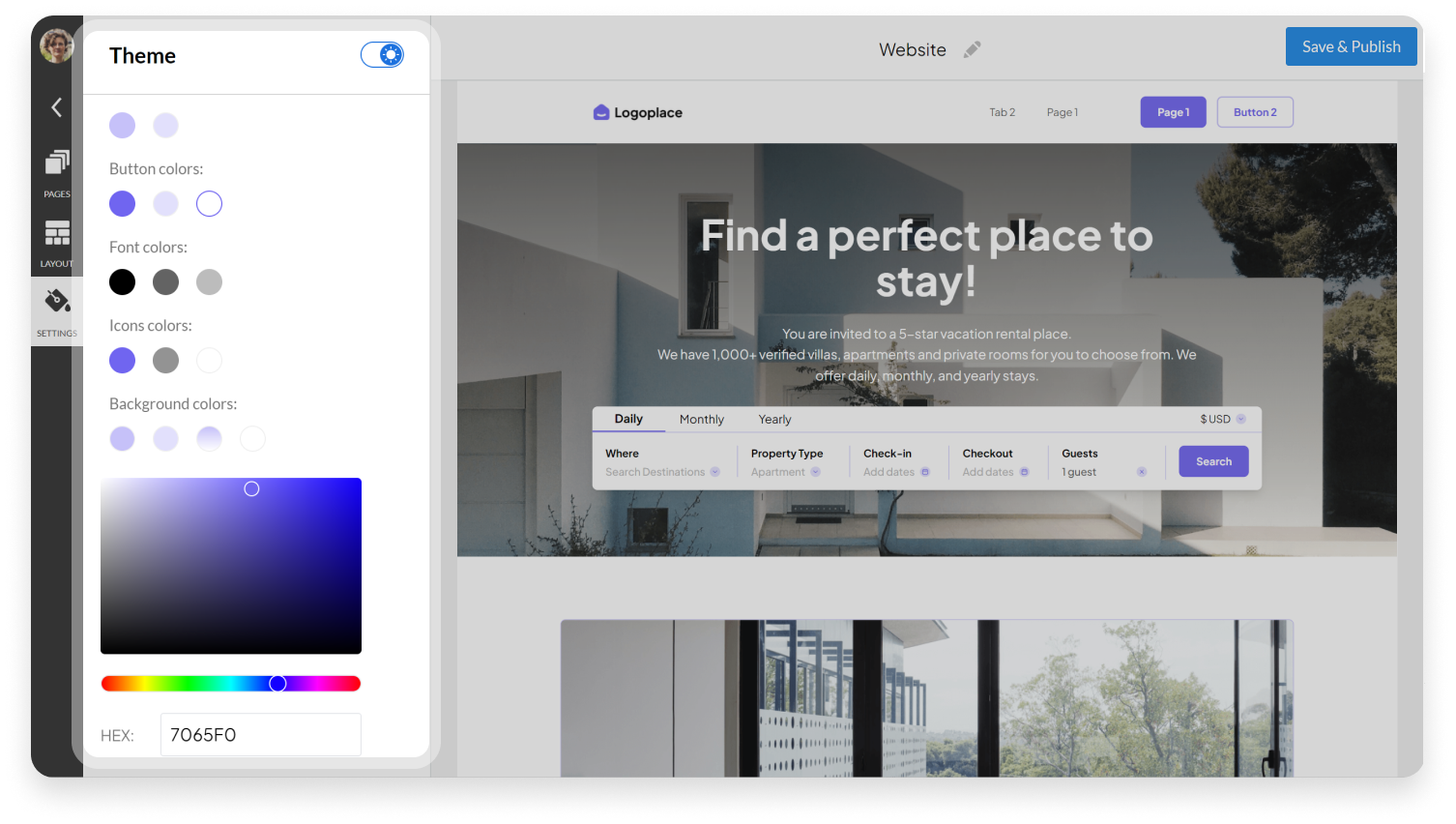
¿Cómo gestionar la configuración del sitio web?
Su sitio web está casi listo para entrar en funcionamiento. Solo quedan dos sencillos pasos:
- Rellene los datos de sus anuncios (descripción, tarifas, precios, disponibilidad, configuración de pagos, etc.) en el campo Editor de listados de reservas directasy
- Configure un nombre de dominio y gestione su Google Analytics en la sección Configuración del sitio web.
Si tiene alguna pregunta sobre el Sitio web, póngase en contacto con nuestro equipo de Experiencia del cliente a través del chat en directo o por correo electrónico en support@igms.com.

